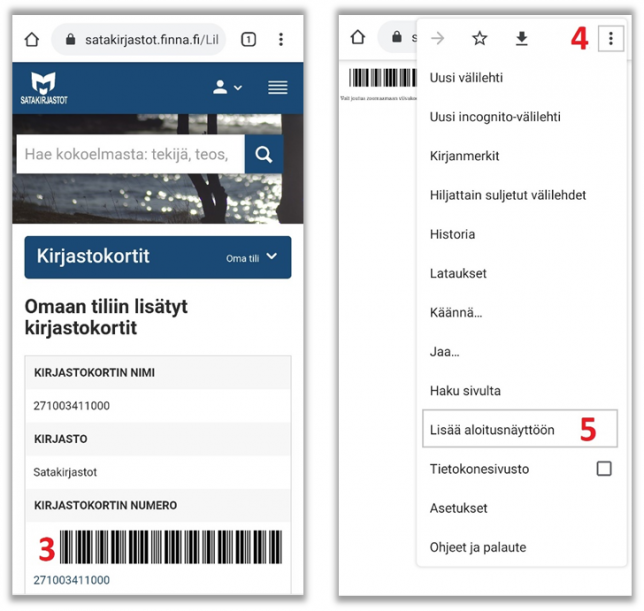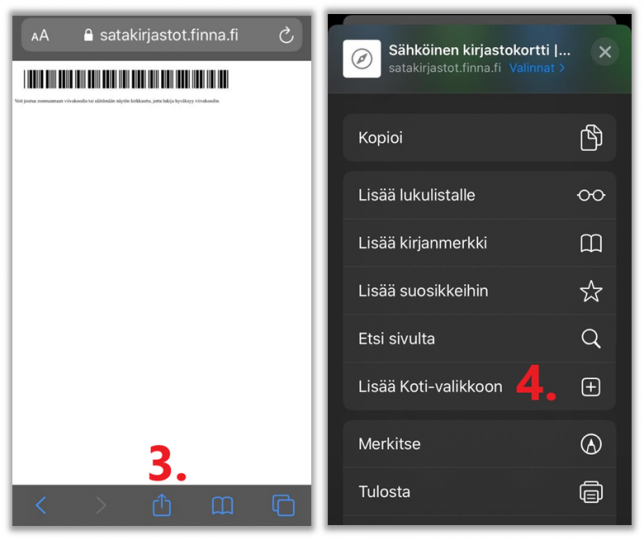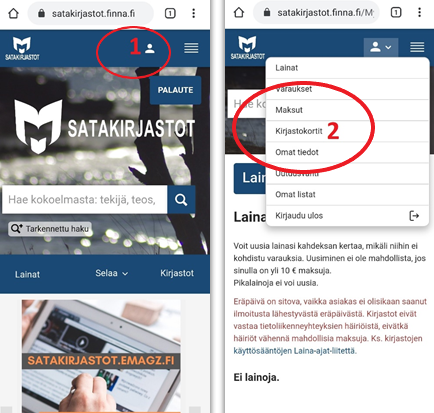
Mobiilikortti kulkee mukana älypuhelimessa
Pullisteleeko lompakossa jo liikaa kortteja tai jäikö kirjastokortti kotiin? Mobiilikortti mahdollistaa älypuhelimen käytön kirjastokorttina.
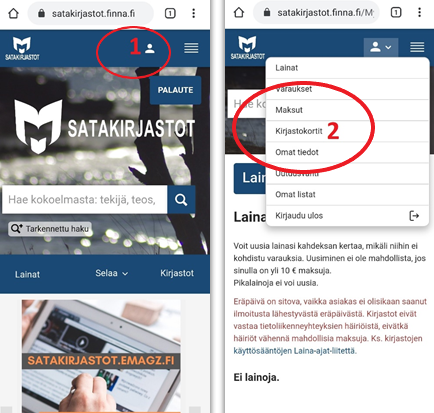
Rinnakkaiskorteilla kuten ajokortilla tai KELA-kortilla lainaaminen siirtyy historiaan vuodenvaihteessa tietoturvallisuussyistä. Jatkossa vaihtoehtoina ovat joko perinteinen kirjastokortti tai mobiilikortti älypuhelimessa.
Voit ottaa mobiilikortin käyttöösi verkkokirjastossa osoitteessa www.satakirjastot.finna.fi. Sisäänkirjautumiseen tarvitset kirjastokorttisi numeron ja siihen liitetyn nelinumeroisen PIN-koodin. Puuttuvan tai unohtuneen PIN-koodin saa kirjastossa asioimalla. Kirjaston henkilökunnalta voi myös pyytää apua mobiilikortin käyttöönottoon, mikäli se ei omatoimisesti onnistu.
Näin otat käyttöön mobiilikortin älypuhelimellasi
Kirjaudu ensin omiin käyttäjätietoihisi (1). Kirjautumiseen tarvitaan kirjastokorttisi numero ja siihen liitetty nelinumeroinen PIN-koodi. Voit halutessasi tallentaa nämä laitteellesi, jolloin kirjautuminen on jatkossa nopeampaa.
Kirjauduttuasi sisään valitse valikosta kohta Kirjastokortit (2).
Voit nyt käyttää ruudulla näkyvää viivakoodia samalla tavalla kuin normaalia kirjastokorttia. Automaatilla lainatessasi näytä lukijalaitteelle viivakoodia puhelimen ruudulta ja syötä salasanasi. Asiakaspalvelussa henkilökunta lukee lukijalaitteella koodin puhelimesi ruudulta. Jos mobiilikortin lukemisessa on ongelmia, kokeile säätää puhelimen näytön kirkkautta korkeammaksi.
Mobiilikortin pikakuvakkeen voi myös lisätä oikopolkuna puhelimen valikkoon, jolloin se löytyy jatkossa nopeammin. Pikakuvakkeen avulla mobiilikorttiin ei tarvitse joka kerta mennä verkkokirjaston kautta.
Pikakuvakkeen tekeminen Android-laitteilla:
Mobiilikortin pikakuvakkeen voi myös lisätä puhelimen aloitusnäyttöön. Klikkaa viivakoodia (3) ja lisää sivu aloitusnäyttöön (4) (5).
Pikakuvakkeen tekeminen iOs-laitteilla (iPhone, iPad):
Klikkaa viivakoodia ja lisää sivu aloitusnäyttöön (3) (4).